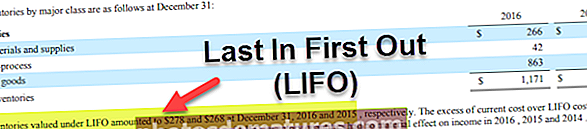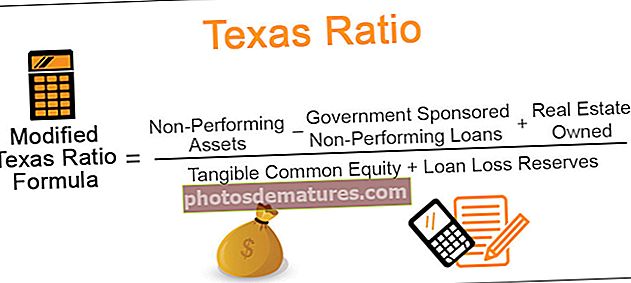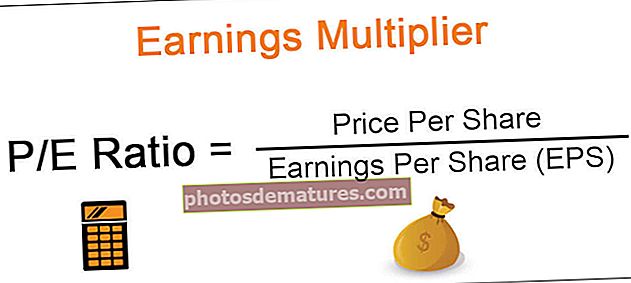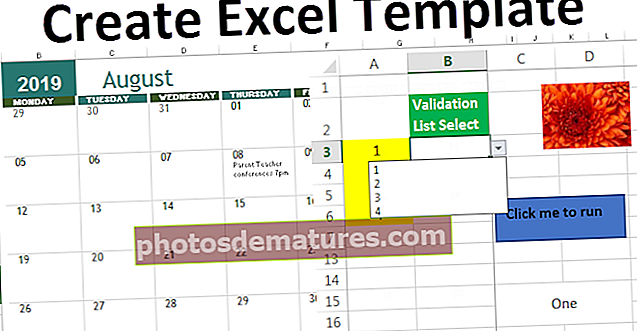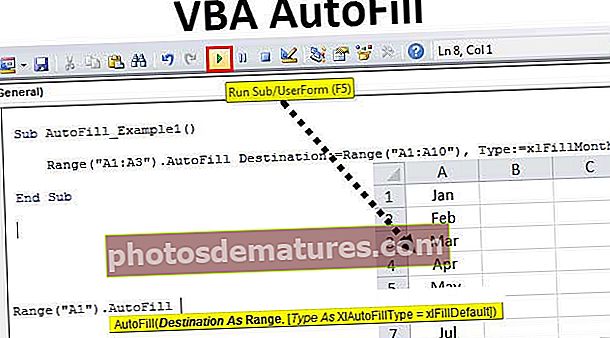Percentatge de diferència a Excel Percentatge de canvis o diferències a Excel
Com es calcula la diferència percentual a Excel?
És fàcil calcular el canvi entre els diferents percentatges d’excel. A continuació es mostren exemples de la diferència percentual.
Podeu descarregar aquesta plantilla d'Excel de diferència de percentatge - Plantilla d'Excel de diferència de percentatgeExemple # 1: augment / disminució del percentatge a Excel entre les columnes.
- A continuació es mostren les dades per trobar l’augment / disminució del percentatge entre les columnes.

- El canvi en el percentatge de columna 1 a Excel es pot calcular fàcilment mitjançant la funció de diferència.

- Ara arrossegueu el signe més per obtenir el canvi en el percentatge de totes les columnes a Excel.

- Si el valor resultant no es format com a percentatge, podem formatar aquesta cel·la i obtenir el valor en percentatge. Per al format, aneu a la pestanya d'inici> Nombres> percentatge.

- Si no necessitem el decimal en percentatge, també podem optar per amagar-los. Utilitzeu l’opció de format de cel·la

- A la finestra Format de cel·la, gireu el recompte decimal a zero en lloc de 2. Això desactivarà els punts decimals dels percentatges.

Exemple 2: canvi de percentatge entre les files
En aquest cas, calcularem el canvi de dades si les dades es presenten verticalment.
- Inseriu la funció que es mostra a continuació, que calcularà el percentatge del valor de fila anterior i, a continuació, restareu el valor resultant del percentatge del valor següent.

- Utilitzeu la fórmula següent per calcular la diferència:
"Valor de la fila anterior / valor total: valor de la fila següent / valor total"

- Ara arrossegueu el signe més per obtenir la diferència de totes les files.

- El següent pas és formatar el resultat en percentatge des de l’opció de format de cel·la. Per a això, primer seleccioneu cel·les de la columna diferència i feu clic amb el botó dret sobre elles i seleccioneu l'opció de format de cel·les.

- A la finestra de cel·la de format seleccioneu el percentatge i canvieu el decimal a zero.

- Aleshores el resultat serà el següent.

Exemple 3: la producció s'ha reduït en un percentatge determinat.
No només podem calcular el canvi entre dos percentatges, sinó que també podem calcular la quantitat que resultarà si hi ha un cert percentatge de disminució.
- Utilitzeu les dades següents per veure la reducció de la producció en un percentatge determinat.

- Elaboreu una fórmula que redueixi l’import en aquest percentatge. La fórmula serà la següent.
Import * (es requereix 1 reducció)

- La reducció de la sortida en un percentatge determinat per a tots els valors serà la següent -

Exemple # 4: augment / disminució del percentatge entre dos nombres
També podem mostrar el canvi entre dues quantitats en percentatge en excel.
Això significa que podem optar per mostrar que en quant percentatge s'ha reduït l'import.
- Utilitzeu les dades següents per trobar una diferència percentual entre els dos números.

- Desenvolupeu una funció que calcularà el canvi i després calcularà el percentatge. La fórmula serà la següent.
(Quantitat nova-Import antic) / Import antic.

- El percentatge de diferència entre dos números serà:

Coses per recordar
- Si restem dos percentatges, el resultat serà un percentatge.
- Si formatem una cel·la com a percentatge, primer cal dividir el valor de la cel·la per 100
- Si escriviu .20 o 20 en una cel·la formatada en percentatge, obtindreu el mateix resultat que un 20%
- Si inserim un valor inferior a 1 en una cel·la que s’ha de formatar en percentatge, Excel el multiplicarà automàticament per 100.